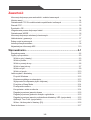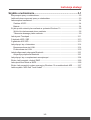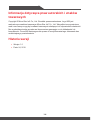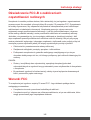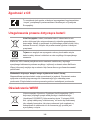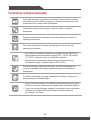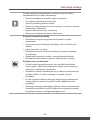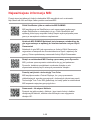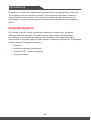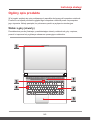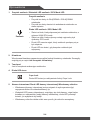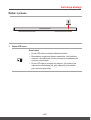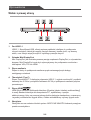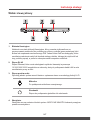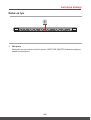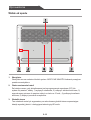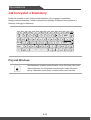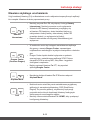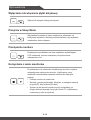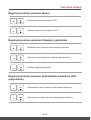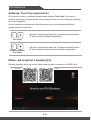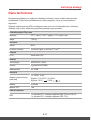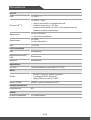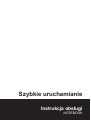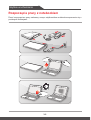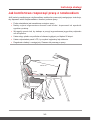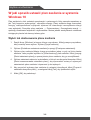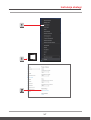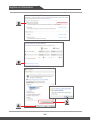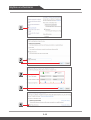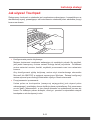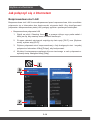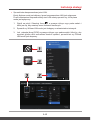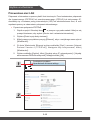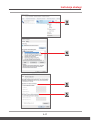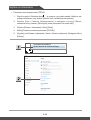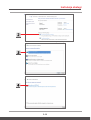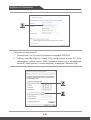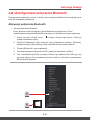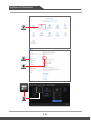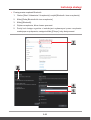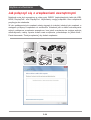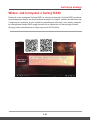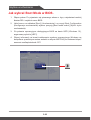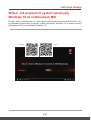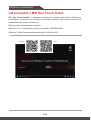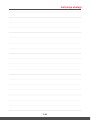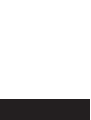Instrukcja obsługi
NOTEBOOKA

1-2 1-3
Zawartość
Informacja dotycząca praw autorskich i znaków towarowych ......................................1-4
Historia wersji ...............................................................................................................1-4
Oświadczenie FCC-B o zakłóceniach częstotliwości radiowych ..................................1-5
Warunki FCC ................................................................................................................ 1-5
Zgodność z CE ............................................................................................................. 1-6
Uregulowania prawne dotyczące baterii .......................................................................1-6
Oświadczenie WEEE ...................................................................................................1-6
Informacja dotycząca substancji chemicznych .............................................................1-7
Uaktualnianie i gwarancja ...........................................................................................1-7
Zakup części wymiennych ............................................................................................1-7
Instrukcje bezpieczeństwa ...........................................................................................1-8
Najważniejsze informacje MSI ...................................................................................1-10
Wprowadzenia .............................................................................2-1
Rozpakowywanie .........................................................................................................2-2
Ogólny opis produktu ...................................................................................................2-3
Widok z góry (otwarty).............................................................................................2-3
Widok z przodu........................................................................................................2-5
Widok z prawej strony .............................................................................................2-6
Widok z lewej strony................................................................................................2-7
Widok od tyłu ........................................................................................................... 2-9
Widok od spodu.....................................................................................................2-10
Jak korzystać z klawiatury .......................................................................................... 2-12
Przycisk Windows .................................................................................................2-12
Klawisze szybkiego uruchamiania.........................................................................2-13
Wyłączanie lub włączanie płytki dotykowej ...........................................................2-14
Przejście w Sleep Mode ........................................................................................ 2-14
Przełącznik monitora ............................................................................................. 2-14
Korzystanie z wielu monitorów .............................................................................. 2-14
Regulacja poziomu jasności ekranu ..................................................................... 2-15
Regulacja poziomu głośności dźwięku z głośników ..............................................2-15
Regulacja poziomu jasności podświetlenia klawiatury LED (opcjonalnie) ............2-15
Aplikacja: True Color (opcjonalnie) .......................................................................2-16
Wideo: Jak korzystać z klawiszy [Fn] .................................................................... 2-16
Dane techniczne .........................................................................................................2-17

Instrukcja obsługi
1-2 1-3
Szybkie uruchamianie .................................................................3-1
Rozpoczęcie pracy z notebookiem ...............................................................................3-2
Jak komfortowo rozpocząć pracę z notebookiem ........................................................3-3
Jak zarządzać zasilaniem ............................................................................................3-4
Zasilacz AC/DC ....................................................................................................... 3-4
Bateria ..................................................................................................................... 3-4
W jaki sposób ustawić plan zasilania w systemie Windows 10 .................................... 3-6
Wybór lub dostosowanie planu zasilania ................................................................3-6
Tworzenie własnego planu zasilania ....................................................................... 3-9
Jak używać Touchpad ............................................................................................... 3-11
O dyskach HDD i SSD ...............................................................................................3-13
O gnieździe M.2 SSD .................................................................................................3-13
Jak połączyć się z Internetem ....................................................................................3-14
Bezprzewodowa sieć LAN.....................................................................................3-14
Przewodowa sieć LAN ..........................................................................................3-16
Jak skonfigurować połączenie Bluetooth ...................................................................3-21
Aktywacja połączenia Bluetooth ............................................................................ 3-21
Jak połączyć się z urządzeniami zewnętrznymi .........................................................3-24
Wideo: Jak korzystać z funkcji RAID .......................................................................... 3-25
Jak wybrać Boot Mode w BIOS. ................................................................................. 3-26
Wideo: Jak przywrócić system operacyjny Windows 10 na notebookach MSI ..........3-27
Jak korzystać z MSI One Touch Install .....................................................................3-28

1-4 1-5
Informacja dotycząca praw autorskich i znaków
towarowych
Copyright © Micro-Star Int’l Co., Ltd. Wszelkie prawa zastrzeżone. Logo MSI jest
zastrzeżonym znakiem towarowym Micro-Star Int’l Co., Ltd. Wszystkie inne wymienione
znaki oraz nazwy mogą być znakami towarowymi należącymi do odpowiednich właścicieli.
Nie są udzielane żadne wyraźne ani dorozumiane gwarancje co do dokładności lub
kompletności. Firma MSI zastrzega sobie prawo do modyfikowania tego dokumentu bez
wcześniejszego powiadomienia.
Historia wersji
▶ Wersja: 1.0
▶ Data: 04, 2018

Instrukcja obsługi
1-4 1-5
Oświadczenie FCC-B o zakłóceniach
częstotliwości radiowych
Urządzenie to zostało poddane testom, które stwierdziły, że jest zgodne z ograniczeniami
wyznaczonymi dla urządzeń cyfrowych klasy B w części 15 przepisów FCC. Ograniczenia
te zostały wyznaczone, aby zapewniać odpowiednie zabezpieczenie przed szkodliwymi
zakłóceniami w instalacjach domowych. Urządzenie generuje, używa oraz może
wytwarzać energię promieniowania radiowego i, jeśli nie jest zainstalowane i używane
ściśle według zaleceń instrukcji, może powodować zakłócenia w komunikacji radiowej.
Jednakże, nie gwarantuje się, że nie wystąpią zakłócenia w określonej instalacji. Jeśli
więc urządzenie powoduje zakłócenia w odbiorze radia lub telewizji, których przyczynę
można potwierdzić wyłączając i włączając urządzenie, użytkownik może podjąć próbę ich
usunięcia poprzez wykonanie jednej lub więcej wymienionych poniżej czynności:
▶ Obrócenie lub przemieszczenie anteny odbiorczej.
▶ Zwiększenie odległości pomiędzy sprzętem i odbiornikiem.
▶ Podłączenie urządzenia do gniazdka zasilającego znajdującego się w innym
obwodzie elektrycznym niż ten, do którego podłączony jest odbiornik telewizyjny lub
radiowy.
UWAGA
▶ Zmiany i modyfikacje bez odpowiedniej, specjalnej akceptacji jednostek
odpowiedzialnych za zgodność mogą unieważnić prawo użytkownika do korzystania
z urządzenia.
▶ By zachować zgodność z limitami emisji, należy używać wyłącznie ekranowanych
kabli i przewodów prądu zmiennego.
Warunki FCC
To urządzenie jest zgodne z częścią 15 zasad FCC. Jego działanie podlega dwóm
następującym warunkom:
▶ Urządzenie nie może powodować szkodliwych zakłóceń .
▶ Urządzenie musi być odporne na odbierane zakłócenia, w tym na zakłócenia, które
mogą spowodować jego niepożądane działanie.

1-6 1-7
Zgodność z CE
To urządzenie jest zgodne z istotnymi wymaganiami bezpieczeństwa
i innymi, powiązanymi postanowieniami określonymi w Dyrektywie
Europejskiej.
Uregulowania prawne dotyczące baterii
Unia Europejska: baterii, zestawów baterii i akumulatorów nie
wolno utylizować jako nieposortowanych odpadów gospodarstwa
domowego. Należy je przekazać do publicznego punktu zbiórki, który
dokona ich zwrotu, odzysku lub przetworzenia zgodnie z lokalnymi
przepisami.
廢電池請回收
Tajwan: ze względu na wymagania ochrony środowiska zużyte
baterie należy zbierać oddzielnie w celu recyklingu lub specjalnego
usuwania.
Kalifornia, USA: bateria pastylkowa może zawierać nadchlorany i wymaga
specjalnego traktowania podczas recyklingu i utylizacji na terenie stanu Kalifornia.
Więcej informacji znajduje się na stronie: http://www.dtsc.ca.gov/hazardouswaste/
perchlorate/
Wskazówki dotyczące bezpiecznego użytkowania baterii litowej
Nieprawidłowa wymiana baterii może spowodować jej wybuch. Wymieniać można
wyłącznie na baterię tego samego lub równoważnego typu zalecaną przez
producenta. Zużyte baterie można wyrzucać zgodnie z instrukcjami producenta.
Oświadczenie WEEE
Unia europejska: Zgodnie z Dyrektywą Unii Europejskiej („UE”)
dotyczącą zużytego sprzętu elektrycznego i elektronicznego
(dyrektywa 2002/96/EC), która weszła w życie 13 sierpnia 2005,
tzw. „sprzęt elektryczny i elektroniczny” nie może być traktowany
jako odpady komunalne, tak więc producenci tych urządzeń są
zobowiązani do odbierania ich w momencie gdy produkt jest
wycofywany z użycia.

Instrukcja obsługi
1-6 1-7
Informacja dotycząca substancji chemicznych
Zgodnie z przepisami dotyczącymi substancji chemicznych, takimi jak rozporządzenie UE
REACH ( Rozporządzenie WE nr 1907/2006 Parlamentu Europejskiego i Rady Europy),
MSI zapewnia informacje dotyczące substancji chemicznych na stronie:
http://www.msi.com/html/popup/csr/evmtprtt_pcm.html
Uaktualnianie i gwarancja
Należy zauważyć, iż pewne elementy, takie jak moduły pamięci, dyski HDD, SSD,
ODD oraz karty combo Bluetooth/WiFi, itp., zainstalowane w produkcie mogą podlegać
aktualizacji lub wymianie na życzenie użytkownika w zależności od zakupionego modelu.
Dalsze informacje o możliwościach zakupu produktów można uzyskać u lokalnego
dostawcy. Nie należy aktualizować lub wymieniać jakiegokolwiek elementu
produktujeżeli użytkownik nie rozumie dlaczego element został zamontowany w danym
miejscu lub jak go zamontować/wymontować, gdyż może to doprowadzić do uszkodzenia
produktu. Zaleca się, aby skontaktować się z autoryzowanym dostawcą lub punktem
serwisowym w celu uzyskania informacji serwisowych.
Zakup części wymiennych
Należy pamiętać, że zakup części wymiennych (lub zgodnych) do produktu kupowanego
przez użytkowników w różnych krajach lub regionach może być realizowany przez
producenta w okresie nieprzekraczającym 5 lat od zaprzestania produkcji urządzenia,
w zależności od oficjalnych regulacji ogłoszonych w odpowiednim czasie. Szczegółowe
informacje dotyczące możliwości uzyskania części zamiennych, można uzyskać u
producenta, pod adresem http://www.msi.com/support/.

1-8 1-9
Instrukcje bezpieczeństwa
Przeczytaj starannie i gruntownie instrukcje bezpieczeństwa. Należy
stosować się do wszystkich przestróg i ostrzeżeń umieszczonych na
urządzeniu lub w podręczniku użytkownika.
Notebooka należy przechowywać z dala od wilgoci i wysokich
temperatur.
Przed wprowadzeniem ustawień notebooka należy go umieścić na
stabilnej powierzchni.
Nie należy przykrywać otworów wentylacyjnych notebooka, aby
zapobiec przegrzaniu.
• Nie należy pozostawiać notebooka w miejscu bez wentylacji przy
temperaturze przechowywania powyżej 60ºC (140ºF) lub poniżej
0ºC (32ºF), ponieważ może to uszkodzić komputer.
• Maksymalna dopuszczalna temperatura otoczenia podczas
korzystania z tego urządzenia wynosi 35ºC (95ºF).
Przewód zasilający należy umieścić tak, aby nikt przypadkiem na
niego nie nadepnął. Nie należy ustawiać niczego na przewodzie
zasilającym.
W pobliżu notebooka nie mogą znajdować się obiekty o silnym polu
magnetycznym lub elektrycznym.
• Nigdy nie należy wlewać na notebooka jakichkolwiek płynów, gdyż
może to zniszczyć urządzenie lub spowodować porażenie prądem.
• Nigdy nie należy stosować substancji chemicznych do przecierania
powierzchni sprzętu, takich jak klawiatura, płytka dotykowa
(touchpad) i obudowa.

Instrukcja obsługi
1-8 1-9
W razie wystąpienia którejkolwiek z poniższych sytuacji należy
skontaktować się z Działem Serwisowym.
• Przewód zasilający lub wtyczka uległy uszkodzeniu.
• Do wnętrza urządzenia dostał się płyn.
• Sprzęt był poddany działaniu wilgoci.
• Sprzęt nie działa poprawnie lub nie można go uruchomić z pomocą
podręcznika użytkownika.
• Sprzęt został upuszczony i uszkodzony.
• Sprzęt nosi oczywiste znamiona uszkodzenia.
Energooszczędność produktu
• Zmniejszone zużycie energii podczas używania i w trybie
wstrzymania
• Ograniczone użycie substancji szkodliwych dla środowiska i dla
zdrowia
• Łatwy demontaż i recykling
• Zmniejszone zużycie zasobów naturalnych poprzez zachęcanie
do recyklingu
• Zwiększona żywotność produktu, poprzez łatwe aktualizacje
• Zmniejszona ilość trwałych odpadów, dzięki polityce zwrotów
Polityka ochrony środowiska
• Produkt został zaprojektowany tak, aby umożliwić wielokrotne
użycie części i właściwe przetwarzanie, dlatego też nie należy go
wyrzucać po zakończeniu żywotności.
• Użytkownicy powinni skontaktować się z lokalnym autoryzowanym
punktem zbiórki, do celów recyklingu i usuwania zużytych
produktów.
• W celu uzyskania dalszych informacji dotyczących przetwarzania
należy przejść do witryny firmy MSI i znaleźć najbliższy punkt
sprzedaży.
• Informacje dotyczące prawidłowej utylizacji, zwrotu, przetwarzania i
demontażu produktów firmy MSI użytkownicy mogą także uzyskać,
korzystając z adresu e-mail [email protected].

1-10 1-11
Najważniejsze informacje MSI
Poznaj więcej wyjątkowych funkcji notebooków MSI wszystkich serii na stronach:
http://www.msi.com and https://www.youtube.com/user/MSI
Silnik SteelSeries tylko w notebooku MSI GAMING
MSI współpracuje ze SteelSeries w celu opracowania wyłącznego
silnika SteelSeries w notebookach do gry. Silnik SteelSeries jest
aplikacją, która łączy wszystkie funkcje często wykorzystywane przez
graczy w zarządzaniu wieloma urządzeniami.
Notebook MSI GAMING Notebook jest pierwszym notebookiem do
gier wyposażonym w aplikację do strumieniowania na żywo XSplit
Gamecaster!
Notebook do gier MSI jest wyposażony w funkcję XSplit Gamecaster,
najprostsze rozwiązanie do strumieniowania na żywo i rejestracji dla
graczy. Zobacz podstawowy samouczek funkcji XSplit Gamecaster.
Dźwięk w notebookach MSI Gaming opracowany przez Dynaudio.
MSI, podczas opracowywania notebooków do gry jest partnerem
Dynaudio, duńskimi specjalistami w zakresie dźwięku w celu
zapewnienia autentycznych wiernych parametrów dźwięku.
Pomaluj swój świat z technologią True Color
MSI współpracowała z Portrait Displays, Inc. przy opracowaniu
dokładniejszych, wysoko precyzyjnych i doskonałych jakościowo paneli.
Technologia True Color MSI gwarantuje, że każdy panel w notebookach
MSI zapewnia najwyższą precyzję koloru.
Samouczek: Jak używać Nahimic
Dowiedz się jak korzystać z Nahimic i jego trzech funkcji: efektów
dźwiękowych Nahimic, efektów mikrofonowych oraz nagrywania
dźwięku HD.

Wprowadzenia
Inrukcja obsługi
NOTEBOOK

Wprowadzenia
2-2 2-3
Gratulujemy, że stałeś się użytkownikiem tego wspaniale zaprojektowanego notebooka.
Ten wyjątkowy notebook zapewni ci komfort i profesjonalizm użytkowania. Możemy z
dumą przekazać użytkownikom, że ten notebook został gruntownie sprawdzony, co
gwarantujemy naszą reputacją i zapewni niezrównaną niezawodność oraz satysfakcję
klienta.
Rozpakowywanie
W pierwszej kolejności należy rozpakować opakowanie transportowe i sprawdzić
dokładnie wszystkie elementy. Jeśli jakiś element wyposażenia uległ zniszczeniu
lub brakuje go, niezwłocznie skontaktuj się ze sprzedawcą. Zachowaj opakowanie
transportowe na wypadek gdybyś musiał przesyłać urządzenie w przyszłości. Opakowanie
powinno zawierać następujące elementy:
▶ Notebook
▶ Instrukcja szybkiego uruchamiania
▶ Zasilacz AC/DC i przewód zasilający
▶ Opcjonalna torba

Instrukcja obsługi
2-2 2-3
Ogólny opis produktu
W tej części znajduje się opis podstawowych aspektów dotyczących komputera notebook.
Pozwoli to na lepsze poznanie wyglądu tego komputera notebook przed rozpoczęciem
jego używania. Należy pamiętać, że pokazane rysunki są wyłącznie orientacyjne.
Widok z góry (otwarty)
Przedstawiona poniżej ilustracja, przedstawiająca otwarty notebook od góry z opisem,
pozwoli ci zapoznać się z głównym obszarem operacyjnym notebooka.

Wprowadzenia
2-4 2-5
1. Przycisk zasilania / Wskaźnik LED zasilania / GPU Mode LED
Zasilanie
Przycisk zasilania
• Przycisk ten służy do WŁĄCZANIA i WYŁĄCZANIA
notebooka.
• Przycisk ten służy również do wzbudzania notebooka ze
stanu uśpienia.
Dioda LED zasilania / GPU Mode LED
• Świeci na biało, kiedy włączone jest zasilanie notebooka, a
wybrano UMA GPU mode.
• Świeci na żółto, kiedy wybrany zostaje opcjonalny tryb
dyskretny GPU mode.
• Dioda LED zacznie migać, kiedy notebook przełączy się w
tryb uśpienia.
• Dioda LED nie świeci, gdy komputer notebook jest
wyłączony.
2. Klawiatura
Wbudowana klawiatura zapewnia wszystkie funkcje klawiatury notebooka. Szczegóły
znajdują się w części Jak korzystać z klawiatury.
3. Touchpad
Jest to urządzenie wskazujące notebooka.
4. Dioda LED stanu
Caps Lock
Dioda LED świeci po uaktywnieniu funkcji Caps Lock.
5. Kamera internetowa/ Dioda LED kamery internetowej/ Wbudowany mikrofon
• Wbudowanej kamery internetowej można używać do wykonywania zdjęć,
nagrywania wideo lub wideokonferencji, itp.
• Wskaźnik LED kamery internetowej, znajdujący się obok kamery, miga białym
światłem po uaktywnieniu funkcji kamery internetowej; dioda LED przestaje
świecić, po wyłączeniu tej funkcji.
• Wbudowany mikrofon działa w taki sam sposób, jak mikrofon zewnętrzny.

Instrukcja obsługi
2-4 2-5
Widok z przodu
1. Dioda LED stanu
Stan baterii
• Dioda LED świeci podczas ładowania baterii.
• Bezustannie miga jeżeli bateria zawiedzie. Jeśli problem
nawraca, skontaktuj się z autoryzowanym sprzedawcą lub
centrum serwisowym.
• Dioda LED baterii przestaje się świecić, gdy bateria jest
całkowicie naładowana lub, gdy odłączony jest adapter
prąd zmienny/prąd stały.

Wprowadzenia
2-6 2-7
Widok z prawej strony
1. Port USB 3.1
USB 3.1, SuperSpeed USB, oferuje wyższe prędkości interfejsu do podłączania
różnych urządzeń, takich jak napędy pamięci masowej, twarde dyski, czy kamery
wideo, oraz oferuje więcej korzyści z szybkiego przesyłu danych.
2. Gniazdo Mini-DisplayPort
Mini DisplayPort jest zminiaturyzowaną wersją urządzenia DisplayPort, z odpowiednim
złączem, Mini DisplayPort może być wykorzystywany do podłączania monitorów z
interfejsami VGA, DVI lub HDMI.
3. Złącze zasilania
Złącze to służy do podłączenia zasilacza prądu zmiennego/prądu stałego,
zasilającego notebook.
4. Thunderbolt (Typ-C)
Złącze Thunderbolt™ 3 obsługuje połączenie USB 3.1, wyjście monitora 4K, prędkość
transmisji do 40 Gb/s i podręczne ładowanie 5V/3A po podłączeniu zasilania prądem
przemiennym .
5. Złącze HDMI
HDMI [High Definition Multimedia Interface (Wysokiej jakości interfejs multimedialny)]
to nowy standard interfejsu dla komputerów PC, wyświetlaczy i sprzętu
elektronicznego, który za pomocą jednego kabla obsługuje standardowy, rozszerzony
i wysokiej rozdzielczości sygnał wideo, a także wielokanałowy cyfrowy sygnał audio.
6. Wentylator
Wentylator ma za zadanie chłodzić system. NIGDY NIE NALEŻY blokować przepływu
powietrza wentylatora.

Instrukcja obsługi
2-6 2-7
Widok z lewej strony
1. Blokada Kensington
Notebook ma otwór blokady Kensington, który pozwala użytkownikom na
przymocowanie notebooka do podłoża przy pomocy pokrytej gumą metalowej linki i
klucza lub urządzenia mechanicznego PIN. Jeden koniec linki ma małą pętlę, która
umożliwia przełożenia całej linki dookoła stałego obiektu, takiego jak ciężki stół lub
inny podobny sprzęt, a przez to zabezpieczenie komputera notebook.
2. Złącze RJ-45
Złącze Ethernet, które może obsługiwać szybkości transmisji wynoszące
10/100/1000/10000 megabitów na sekundę, służy do podłączania kabla LAN w celu
umożliwienia pracy w sieci.
3. Złącza portów audio
Wysokiej jakości system sound blaster z systemem stereo oraz obsługą funkcji Hi-Fi.
Mikrofon
Do podłączania mikrofonu zewnętrznego.
Słuchawki
Złącze do podłączania głośników lub słuchawek.
4. Wentylator
Wentylator ma za zadanie chłodzić system. NIGDY NIE NALEŻY blokować przepływu
powietrza wentylatora.

Wprowadzenia
2-8 2-9
5. Port USB 3.1
USB 3.1, SuperSpeed USB, oferuje wyższe prędkości interfejsu do podłączania
różnych urządzeń, takich jak napędy pamięci masowej, twarde dyski, czy kamery
wideo, oraz oferuje więcej korzyści z szybkiego przesyłu danych.

Instrukcja obsługi
2-8 2-9
Widok od tyłu
1. Wentylator
Wentylator ma za zadanie chłodzić system. NIGDY NIE NALEŻY blokować przepływu
powietrza wentylatora.

Wprowadzenia
2-10 2-11
Widok od spodu
1. Wentylator
Wentylator ma za zadanie chłodzić system. NIGDY NIE NALEŻY blokować przepływu
powietrza wentylatora.
2. Otwór resetowania baterii
Za każdym razem, gdy aktualizowane jest oprogramowanie sprzętowe (EC) lub
system się zawiesi, należy 1) wyłączyć notebooka; 2) odłączyć zasilanie sieciowe; 3)
wyprostowany spinacz do papieru włożyć w otwór na 10 sek.; 4) podłączyć zasilanie
sieciowe; 5) włączyć ponownie urządzenie.
3. Głośniki stereo
Ten notebook może być wyposażony we wbudowane głośniki stereo zapewniające
dźwięk wysokiej jakości i obsługujące technologię HD audio.
Strona się ładuje...
Strona się ładuje...
Strona się ładuje...
Strona się ładuje...
Strona się ładuje...
Strona się ładuje...
Strona się ładuje...
Strona się ładuje...
Strona się ładuje...
Strona się ładuje...
Strona się ładuje...
Strona się ładuje...
Strona się ładuje...
Strona się ładuje...
Strona się ładuje...
Strona się ładuje...
Strona się ładuje...
Strona się ładuje...
Strona się ładuje...
Strona się ładuje...
Strona się ładuje...
Strona się ładuje...
Strona się ładuje...
Strona się ładuje...
Strona się ładuje...
Strona się ładuje...
Strona się ładuje...
Strona się ładuje...
Strona się ładuje...
Strona się ładuje...
Strona się ładuje...
Strona się ładuje...
Strona się ładuje...
Strona się ładuje...
Strona się ładuje...
Strona się ładuje...
Strona się ładuje...
Strona się ładuje...
-
 1
1
-
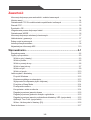 2
2
-
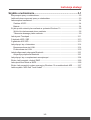 3
3
-
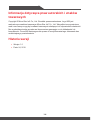 4
4
-
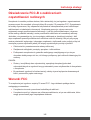 5
5
-
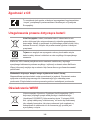 6
6
-
 7
7
-
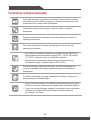 8
8
-
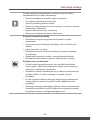 9
9
-
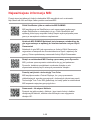 10
10
-
 11
11
-
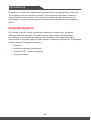 12
12
-
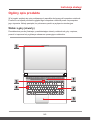 13
13
-
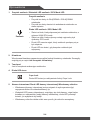 14
14
-
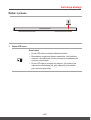 15
15
-
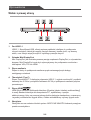 16
16
-
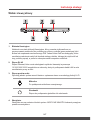 17
17
-
 18
18
-
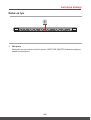 19
19
-
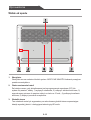 20
20
-
 21
21
-
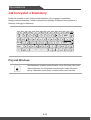 22
22
-
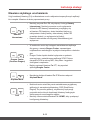 23
23
-
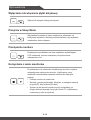 24
24
-
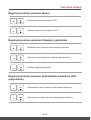 25
25
-
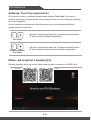 26
26
-
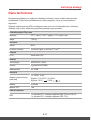 27
27
-
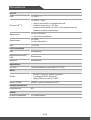 28
28
-
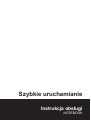 29
29
-
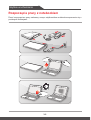 30
30
-
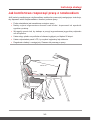 31
31
-
 32
32
-
 33
33
-
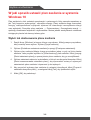 34
34
-
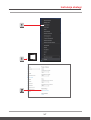 35
35
-
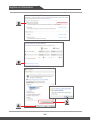 36
36
-
 37
37
-
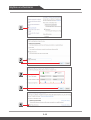 38
38
-
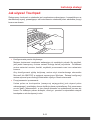 39
39
-
 40
40
-
 41
41
-
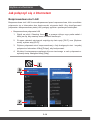 42
42
-
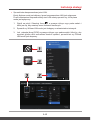 43
43
-
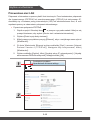 44
44
-
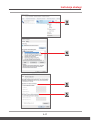 45
45
-
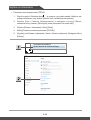 46
46
-
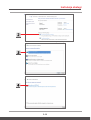 47
47
-
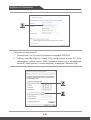 48
48
-
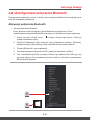 49
49
-
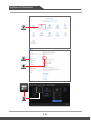 50
50
-
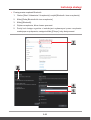 51
51
-
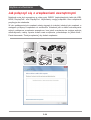 52
52
-
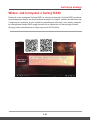 53
53
-
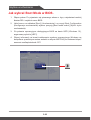 54
54
-
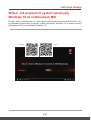 55
55
-
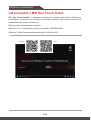 56
56
-
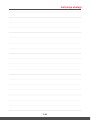 57
57
-
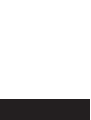 58
58
MSI MS-16Q2 Instrukcja obsługi
- Typ
- Instrukcja obsługi
- Niniejsza instrukcja jest również odpowiednia dla
Powiązane artykuły
-
MSI GT83VR TITAN SLI (7th Gen) (GEFORCE® GTX 1070 SLI) Instrukcja obsługi
-
MSI MS-16L4 Instrukcja obsługi
-
MSI GT73VR TITAN SLI 4K (7th Gen) (GEFORCE® GTX 1070 SLI) Instrukcja obsługi
-
MSI GT73VR TITAN SLI 4K (7th Gen) (GEFORCE® GTX 1070 SLI) Instrukcja obsługi
-
MSI MS-17A3 Instrukcja obsługi
-
MSI PL60 (7th Gen) (GEFORCE GTX 1050) Instrukcja obsługi
-
MSI GT72VR TOBII (GEFORCE® GTX 1070) Instrukcja obsługi
-
MSI MS-16L2 Instrukcja obsługi
-
MSI WT75 (Intel 8th Gen) Instrukcja obsługi
-
MSI GS63 Stealth Instrukcja obsługi